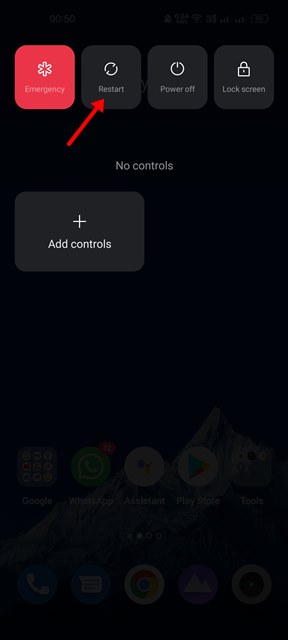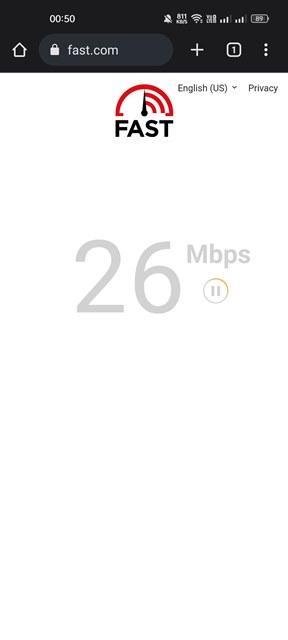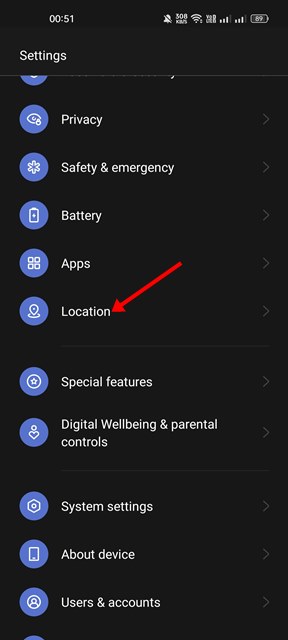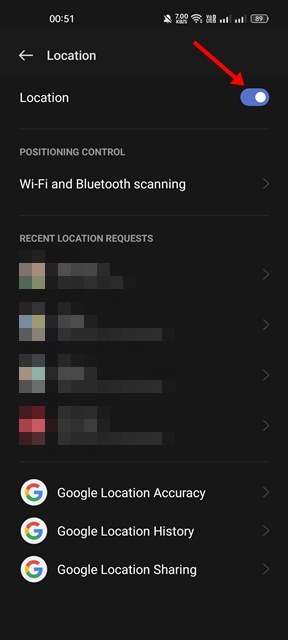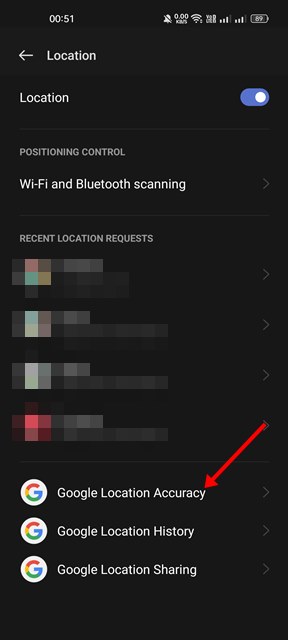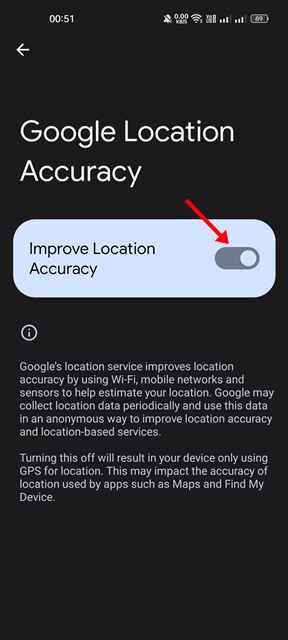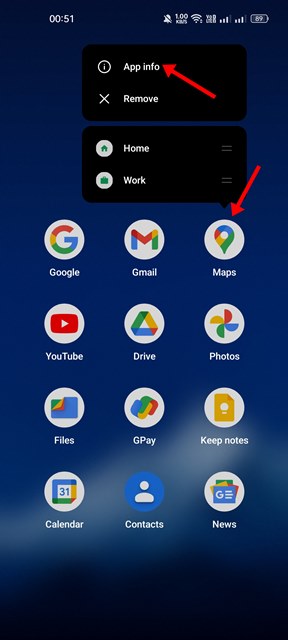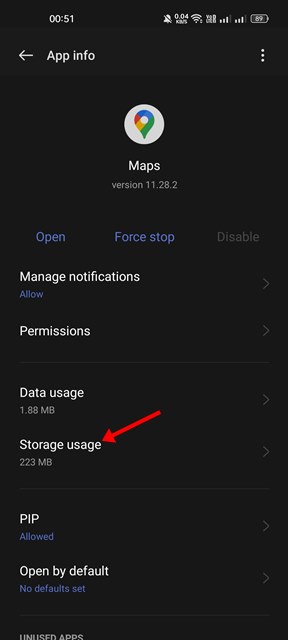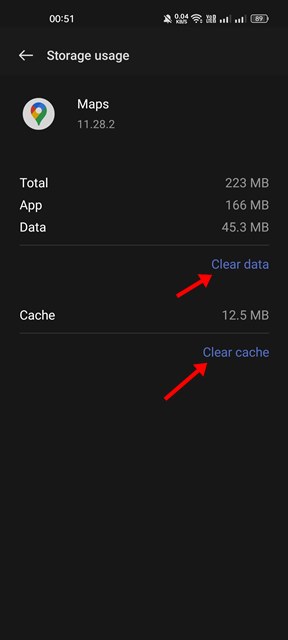إذا كنت جديدا في مدينة ولا تعرف إلى أين تذهب أو أين تقيم ، فيجب عليك الحصول على مساعدة من خرائط Google. خرائط Google هي واحدة من أفضل تطبيقات الملاحة والسفر المصاحبة المتاحة لأجهزة Android و iOS.
يمكن لخرائط Google القيام بمجموعة كاملة من الأشياء نيابة عنك. يمكن أن يخبرك بالاتجاهات ، ويمنحك تحديثات حركة المرور المباشرة ، ويساعدك في العثور على المعالم القريبة ، ويخبرك بحالة تشغيل القطار الحالية ، والمزيد.
إذا كنت تعتمد على خرائط Google للتخطيط لسفرك ، فقد تجد نفسك في ورطة إذا توقف تطبيق خرائط Google لنظام Android عن العمل. في الآونة الأخيرة ، أبلغ عدد قليل من المستخدمين عن توقف خرائط Google عن العمل مشكلة على أجهزة Android الخاصة بهم. أبلغ العديد من المستخدمين أيضا أن تطبيق خرائط Google لنظام Android لا يتم فتحه.
شاهد أيضا : أفضل 7 تطبيقات أندرويد مجانية تساعدك علي تغير موقعك الجغرافي مجانا
أفضل 6 طرق لإصلاح خرائط Google توقفت عن العمل على Android
لذلك ، إذا توقفت خرائط Google عن العمل على جهاز Android الخاص بك ، وإذا كنت تبحث عن طرق لحل المشكلة ، فأنت تقرأ الدليل الصحيح. ستشارك هذه المقالة بعضا من أفضل الطرق لإصلاح خرائط Google التي توقفت عن العمل على جهاز Android. دعونا نبدأ.
1) أعد تشغيل تطبيق خرائط Google
حسنا ، قد ينتج عدم فتح خرائط Google أو توقفها عن العمل عن الأخطاء الموجودة أو فشل التطبيق في تحميل ملف ذاكرة التخزين المؤقت. وبالتالي ، قبل تجربة الطريقة التالية ، تأكد من إعادة تشغيل تطبيق خرائط Google.
لإعادة تشغيل تطبيق "خرائط Google"، افتح طريقة عرض المهام في Android وأغلق تطبيق "خرائط Google". بمجرد إغلاقه ، افتح التطبيق مرة أخرى.
2) أعد تشغيل جهاز Android الخاص بك
إذا لم تساعد إعادة تشغيل تطبيق خرائط Google، فستحتاج إلى إعادة تشغيل جهاز Android. ربما لا يتم فتح خرائط Google بسبب ارتفاع درجة الحرارة أو بعض عمليات الخلفية التي تعمل في الخلفية وتتداخل مع أعمال خرائط Google.
وبالتالي ، أعد تشغيل جهاز Android الخاص بك إذا لم تكن قد فعلت ذلك لفترة من الوقت. ستؤدي إعادة التشغيل إلى تحرير ذاكرة الوصول العشوائي وقتل جميع التطبيقات والعمليات غير المستخدمة. بعد إعادة التشغيل، افتح تطبيق خرائط Google مرة أخرى.
3) تحقق من اتصال الإنترنت
إذا لم يكن اتصالك بالإنترنت مستقرا، فستفشل خرائط Google في تحميل الخرائط. إذا قمت بتنزيل الخرائط في وضع عدم الاتصال، فيمكنك تحميلها بدون اتصال بالإنترنت.
ولكن ، إذا لم يكن لديك خرائط غير متصلة بالإنترنت ، فأنت بحاجة إلى التأكد من استقرار الإنترنت وعدم فقدان الاتصال أثناء تحميل الخرائط. تحقق مما إذا كان الإنترنت يعمل ، افتح متصفح الويب المفضل لديك وقم بزيارة fast.com. قم بتشغيل اختبار السرعة من 3 إلى 4 مرات لتأكيد استقرار الإنترنت.
4) معايرة خرائط جوجل على الاندرويد
إذا توقفت خرائط Google عن عرض معلومات دقيقة عن الموقع، فستحتاج إلى معايرة البوصلة على Android. إليك كيفية معايرة خرائط Google على جهاز يعمل بنظام التشغيل Android.
1. أولا ، افتح تطبيق الإعدادات على جهاز Android الخاص بك وانقر على الموقع.
2. قم بتشغيل وظيفة الموقع (GPS).
3. بعد ذلك ، قم بالتمرير لأسفل وانقر على خيار دقة الموقع الجغرافي من Google.
4. قم بتشغيل مفتاح التبديل لتحسين دقة الموقع على الشاشة التالية.
هذا هو! لقد انتهيت. سيؤدي ذلك إلى معايرة البوصلة على Android وتحسين دقة موقع خرائط Google.
5) مسح ذاكرة التخزين المؤقت والبيانات خرائط جوجل
بسبب ذاكرة التخزين المؤقت القديمة أو التالفة وملفات البيانات. في هذه الحالة ، كانت خرائط Google تواجه مشكلة. لذلك ، تحتاج إلى مسح ذاكرة التخزين المؤقت لخرائط Google ، وتوقف ملف البيانات لإصلاح خرائط Google عن العمل على Android. إليك ما عليك القيام به.
1. أولا ، اضغط لفترة طويلة على رمز تطبيق خرائط Google على الشاشة الرئيسية وحدد معلومات التطبيق.
2. في صفحة معلومات التطبيق لخرائط Google ، قم بالتمرير لأسفل وانقر على استخدام التخزين.
3. اضغط على صفحة استخدام التخزين على مسح البيانات ومسح ذاكرة التخزين المؤقت.
هذا هو! هذه هي الطريقة التي يمكنك بها مسح ذاكرة التخزين المؤقت والبيانات في خريطة Google لإصلاح التطبيق الذي لا يعمل على Android.
6) إعادة تثبيت تطبيق خرائط جوجل
إذا فشلت جميع الطرق في إصلاح مشكلة توقف خرائط Google عن العمل على جهاز Android الخاص بك ، فأنت بحاجة إلى إعادة تثبيت تطبيق خرائط Google. سيؤدي ذلك إلى تنزيل ملفات خرائط Google الجديدة من الإنترنت ، وربما إصلاح المشكلة لك.
لإعادة تثبيت تطبيق "خرائط Google"، اضغط مطولا على رمز تطبيق "خرائط Google" وحدد إلغاء التثبيت. بمجرد التثبيت ، افتح متجر Google Play وقم بتثبيت تطبيق خرائط Google مرة أخرى.
كيفية إصلاح تطبيق خرائط Google عند تعطُّله
نحن على يقين من أن الطرق المذكورة أعلاه ستصلح توقف خرائط Google عن العمل على Android. ومع ذلك، إذا كانت خرائط Google لا تزال لا تعمل، فقد يواجه هاتفك مشكلات في التوافق. في مثل هذه الحالة ، يمكنك استخدام تطبيقات التنقل الأخرى لنظام Android ، مثل خرائط Google Go.

.webp)